Mumu App Player - Android emulátor a gyenge PC -khez

- 2504
- 14
- Orosz Ákos
A felhasználónak gyakran nemcsak Android emulátorra van szüksége, hanem egyre, amely gyorsan működni fog. És annak ellenére, hogy a különböző emulátorok teljesítménye általában nem különbözik nagyon észrevehetően, a vélemények kombinációja szempontjából a Mumu App Player a legjobb ingyenes emulátor a gyenge PC -k és a laptopok számára, miközben a legmodernebb játékokat támogatja.
Ebben a cikkben a MUMU App Player telepítéséről és használatáról egy számítógépen az Android játékokhoz és más feladatokhoz, funkciókhoz és emulátor beállításokhoz, valamint az emulátorok indításának néhány árnyalatához, amely fontos lehet. Ez is hasznos lehet: Android legjobb emulátorok.
- Hogyan lehet letölteni és telepíteni a mumu alkalmazásjátékosot
- Android emulátor használata Mumu App Player
- Beállítások és funkciók
- Lehetséges problémák az emulátor működésében
- Videó
Hogyan lehet letölteni és telepíteni a mumu alkalmazásjátékosot
Letöltheti a MUMU App Player -t a két elérhető hivatalos webhely egyikéből - https: // www.Mumuglobal.com/vagy https: // mumu.163.Com/globális/letöltés/en/index.Html. A betöltés után indítsa el a telepítőt, majd:
- A számítógép vagy a laptop tulajdonságait ellenőrizni kell. Ha vannak olyan problémák, amelyek megakadályozzák az emulátor bevezetését, akkor felajánlják, hogy javítsák meg őket. A legfontosabb dolog, ami beavatkozhat: a leválasztott virtualizáció (VT-X, AMD-V) a BIOS/UEFI-ben vagy a mellékelt Hyper-V komponensekben, valamint a Windows Sandwich-ben a gyakori problémákról--ebben az anyagban.
- Ha nincsenek kompatibilitási problémák, akkor a szükséges fájlok és a telepítés letöltése elindul. Ugyanakkor javasoljuk, hogy telepítsen további alkatrészeket az emulátor működtetésére: Nem javaslom a jelek lövöldözését.
A telepítési folyamat befejezése után az Android emulátor készen áll az indításra.
Játékok az Android emulátorban, a MUMU App Playery számítógépen, beállítások, sebesség, funkció
A MUMU App Player emulátor elindítása után a szokásos "asztali" Android 6 -as verzió látni fogja.0.1. A telepített alkalmazások között már létezik egy játékpiac a játékok betöltéséhez (de telepítheti az APK fájlokat közvetlenül a Windows -ból, vagy feltöltheti azokat az emulátorba Android). Mi a feltűnő, összehasonlítva más emulátorokkal - külön lapok a fejlett alkalmazásokhoz.

Nagy valószínűséggel, közvetlenül a megfelelő játék vagy program telepítése után elkezdheti a lejátszást: És sok népszerű játékhoz már be van állítva: például a népszerű lövészek, például a PUBG vagy a Call of Duty Mobile indítása után, azonnal azonnal megteszi A kívánt elemek vezérléséhez lásd a billentyűzet billentyűzetének megjelenítését a képernyőn.
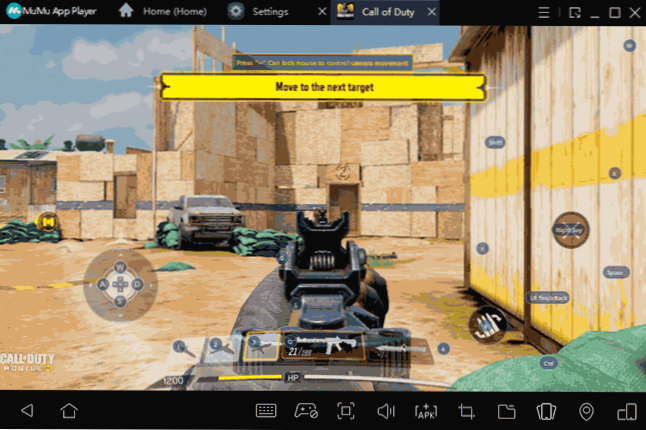
Természetesen a billentyűzetből és az egérből származó játékok vezérlése is konfigurálható az egyes játékokhoz szükséges módokra is: Mindezt a billentyűzet beállításaiban végezzük, az emulátor alsó android panelének megfelelő ikonja szerint szintén támogatottak.
A tesztemben csak néhány tesztelt játék működött teljesen rendszeresen (de hiányzott azok, amelyekre a bejárat szükséges a Google Play segítségével, mivel úgy gondolom, hogy a személyes fiókok emulátorokban történő használata nem a legjobb ötlet). Azokat az indult, hogy viszonylag gyorsan végrehajtották. De: konkrétan az integrált grafikával rendelkező laptopomon, a legjobb eredményeket az Android LDPlayer emulátor mutatta be (emellett fontos lehet, hogy valaki számára fontos, hogy oroszul legyen). Lehet, hogy valaki érdekes lesz a GeekBenchben lévő emulátor eredményeként, standard beállításokkal egy 2 nukleáris i5 -es laptopon. Általában jó, jó, nem egészen új, hanem felső okostelefon szintjén.
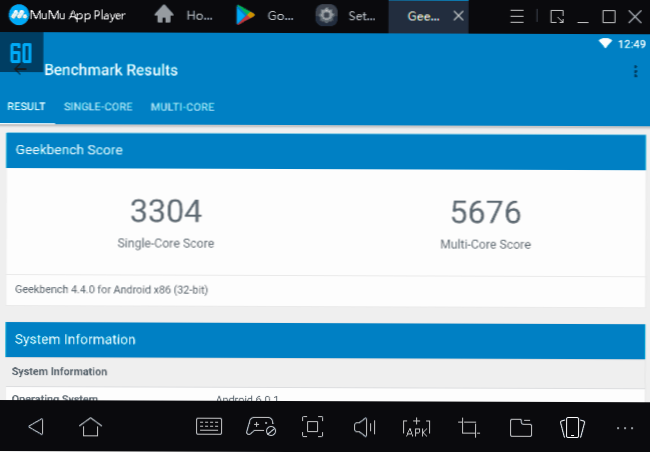
Beállítások és funkciók
Először azt javaslom, hogy bekapcsolja az operációs rendszer orosz nyelvi felületét (feltéve, hogy az angol nem alkalmas az Ön számára), a nyelvválasztás befolyásolja az elindított játékok nyelvét is:
- Lépjen a rendszeralkalmazások szakaszba, válassza a Beállítások lehetőséget.
- Lépjen a "Nyelv és bemenet" és a "Nyelv" lehetőségre, válassza az "Orosz" lehetőséget.
- Az Android OS interfészt az orosz helyettesíti, és a billentyűzet -kapcsolót ugyanazzal a billentyűzet -kombinációval hajtják végre, mint a Windowsban (az én esetemben - Ctrl+Shift).
- Maga az emulátor felülete (beállítások és így tovább) nem érhető el oroszul, a jelenlegi áttekintés írásakor sem.
Ezután azt javaslom, hogy lépjen be maga a MUMU App Player emulátor beállításaiba (ehhez kattintson a jobb oldali menü gombra, és válassza ki a "Beállítások" tételét, és megtalálja a következő fő paramétereket:
- A lapon Alapvető - A nyelv, a kulcsok kombinációjának kiválasztása az emulátor (Boss Key) gyors elrejtéséhez, az automatikus lemezek tisztításának elindításához egy emulátorban, APK és XAPK alkalmazásfájlokban (úgy, hogy a Windowsban nyitva vannak, automatikusan telepítve vannak. egy emulátor) és bekapcsolja a gyökér engedélyét.
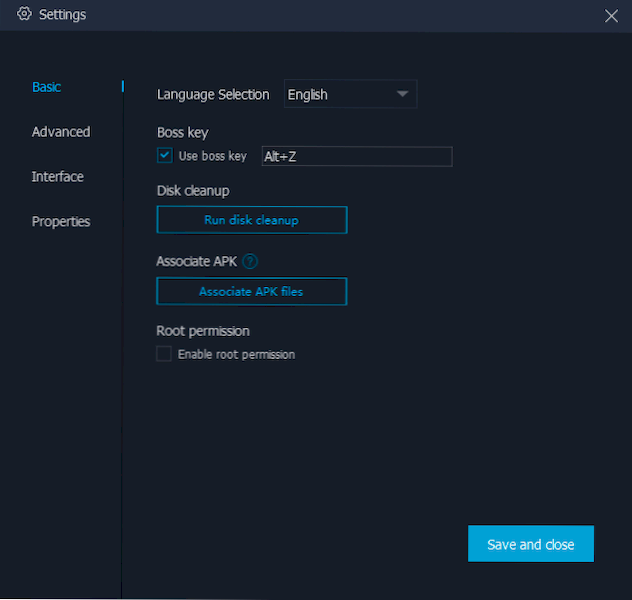
- Füllemez Fejlett - A grafikus üzemmód kiválasztása (Speed és DirectX mód vagy kompatibilitás és OpenGL), teljesítményparaméterek (a processzormagok számának kiválasztása és a RAM mennyisége). Gyorsulási gyorsulás.
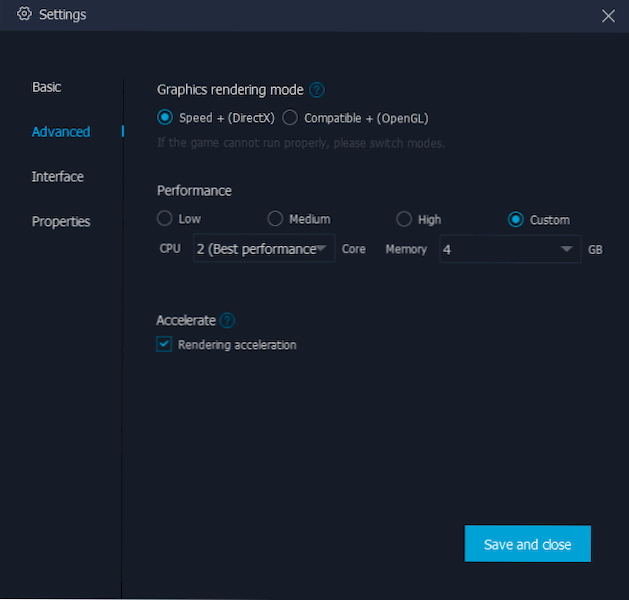
- Felület - Az emulátor ablak felbontása, az FPS limit (ez nagyon hasznos lehet a gyenge PC -knél - Ha az FPS -t 30 -ra állítja, akkor minden gyorsabban kezdhet működni, mint a 60 -as és az ugrókeretek), az emulátor képernyő fényereje.
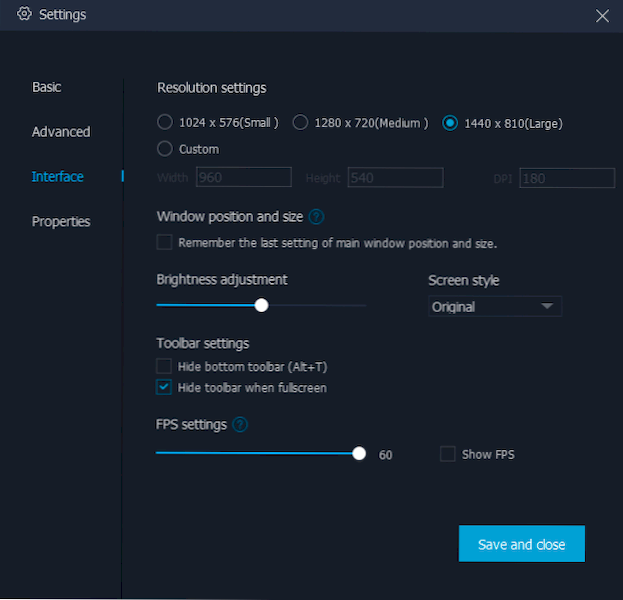
Az alsó emulátor panelen megtalálhatja a korábban említett gombokat a vezérlés konfigurálásához a billentyűzetből és az egérből, a GamePad -ból, hogy telepítsen egy APK és a hely telepítése, az emulátor képernyő tájolásának változásai.
Lehetséges problémák a MUMU App Player telepítése, indítása és üzemeltetése során
Először is, azokról a problémákról, amelyekkel felmerülhet, ha az emulátor sikeresen megkezdődött:
- A nyelvi beállítások az androidon eldobhatók, amikor újraindítják.
- Egyes játékok hibaüzenetek nélkül repülnek ki, nem minden APK -t sikeresen telepítenek. Bár más felhasználók szerint ugyanazokat a játékokat működtetik, tehát a probléma talán a helyi.
További - abban az esetben, ha a telepítés után az emulátor nincs telepítve vagy nem indítja el:
- Ha van Windows 10, akkor feltétlenül lépjen a Vezérlőpultra - Programok és alkatrészek - Bekapcsolás és leválasztás. Győződjön meg arról, hogy a Hyper-V és a Sandbox pontok leválasztottak-e. Ha nem, kapcsolja ki, és feltétlenül töltse fel újra az eltávolítás után. Sőt, az a módszer, amelyet korábban leírtam az Android emulátorok elindítására anélkül, hogy ezeket az összetevőket leválasztanám, az emulátor esetében nem működik.
- Győződjön meg arról, hogy a virtualizáció szerepel -e a számítógép számítógépében/UEFI -ben. Általában a funkciót Intel Virtualization Technology, VT-X, AMD-V és a Speciális lapon nevezik. További információ: Hogyan lehet engedélyezni a virtualizációt egy számítógépen vagy laptop Windows 10, 8 -on.1 és a Windows 7.
- Ha az emulátor a telepítéskor lefagy, győződjön meg arról, hogy a tűzfal vagy a harmadik fél vírusos vírus nem blokkolja az internethez való telepítő hozzáférését (vagy ideiglenesen kapcsolja ki a tűzfal funkcióit).
- Ha az emulátor elindul, amikor elindul, a rendszergazdak nevében, a parancssorban írja be a parancsot
Bcdedit /set hyperVisorLaunchType ki
(a belépés után az Enter megnyomásával) és indítsa újra a számítógépet.
Videó demonstrációja a munka
Ennek eredményeként, kifejezetten a tesztemben, az Android Mumu App Player emulátor nem volt sem stabil, sem a leggyorsabb, a NOX App Playerje és korábban megemlített LDPlayer ugyanazon a mirigyen. De lehetséges, hogy az Ön esetében a kép más lesz.
- « Mi a wmiprvse folyamat.EXE (WMI szolgáltató gazdagép) és miért tölti be a processzort
- Hogyan lehet visszaállítani az oldalt VK -ban telefonon vagy számítógépről »

